11 Saker du kan göra med Siri på din Mac

När tiden går, fortsätter Apple Siri till fler av sina produkter. Dess enda domän brukade vara iPhone och iPad, sedan hittade den sig på Apple Watch och Apple TV. Nu är Siri på Mac, och det finns en hel del coola saker det kan göra.
Siri är inte bara tillgängligt på någon Mac, men du måste först köra MacOS Sierra eller högre. Du kan aktivera Siri med hjälp av dessa instruktioner - då handlar det bara om att starta Siri från menyraden, från Dock eller genom att trycka på Alternativ + Mellanslag på tangentbordet.
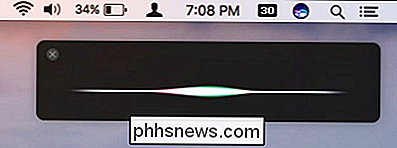
RELATERADE: 26 Egentligen användbara saker du kan göra med Siri
Här är några av de mest användbara sakerna du kan göra med Siri på macOS. Vi kommer inte att gå över alla tänkbara saker Siri kan göra, men det här är några av de bästa. Eftersom du kan använda Siri på iPhone, Apple TV och Watch, finns det en hel del överlapp mellan alla plattformar, men det som följer är några av Siris mer användbara knep.
Hitta mappar och filer
Vill du hitta en grupp av mappar eller filer på hårddisken? Siri kan få det att hända. Beviljas, du kan göra det lika bra med Spotlight, men det är ganska användbart att du bara kan berätta för din Mac att "hitta Word-dokument skapade söndag" eller "hitta Excel-kalkylblad från förra månaden".
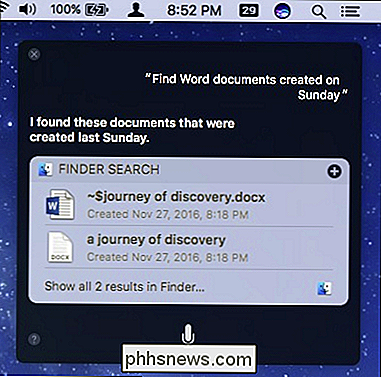
Skönheten att använda Siri för att utföra Finder-operationer är att det gör korta arbeten med annat tråkiga uppgifter.
RELATERAD: Så här använder du macOS Spotlight Som en Champ
Du kan till exempel fråga Siri om att öppna mappen Program eller hitta kalkylbladet du arbetade på igår. Kanske skickade du en fil till en arbetskollega och du vill granska den med dem, fråga bara Siri om att "Visa mig filen jag skickade så och så" och det är precis där framför dig. Inga mer besvärliga "håll i en minut medan jag hittar den filen" och andra förseningar.
Dra upp Viktig information om din Mac
Här är ett litet tips som är helt Mac-bara. Du kan nu be Siri att berätta saker om din dator. Om du till exempel vill veta din Mac-serienummer eller vilken OS-version du har behöver du bara fråga.
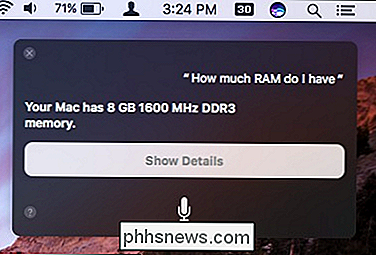
Visst kan du köra Systemrapport och söka efter den information som behövs, men det här är mycket snabbare och mer roligt.
Utför webb- och bildsökningar
Det här borde verka enkelt. Om det är på webben (och vad är det inte idag?), Så kan Siri söka efter det.
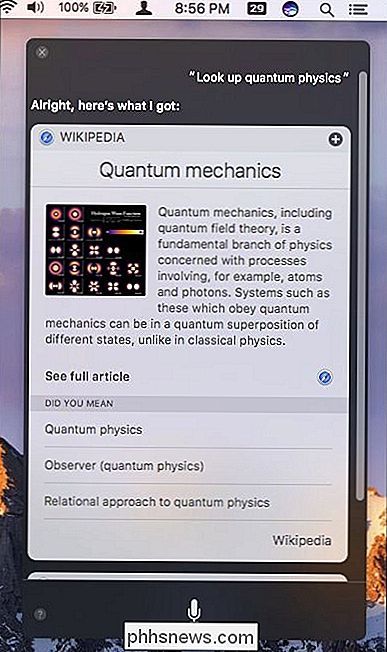
Vad mer kanske du undrar? Försök med att fråga sportfrågor, som om ditt favoritlag vann, vad spelets poäng var i natt eller spelarstatistik ("Vilken quarterback har flest touchdowns?").
RELATED: Du kan dra och släppa Siri Bildresultat till andra program på din Mac
Du kan också hitta bilder på nästan vad som helst. Be bara Siri att "Hitta bilder av iPhones på Internet" och det kommer att visa en lista över de bästa 12 Bing-bildresultaten. Du kan till och med dra dessa resultat i andra applikationer.
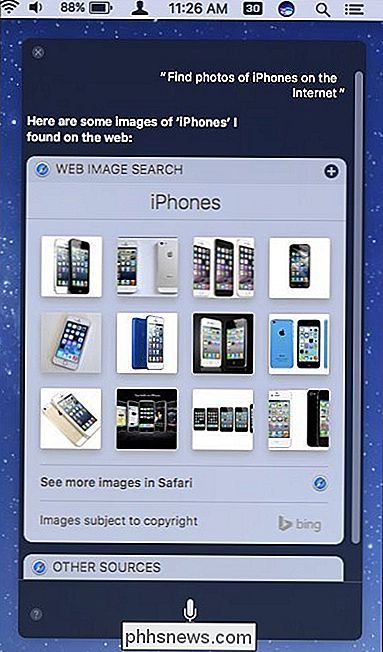
Om ingenting från dessa resultat verkligen slår på dig kan du klicka på "Se fler bilder i Safari".
Du kan också be Siri att hitta dig filmtider, visa dig Den senaste rubriken, se vädret i Timbuktu, eller söka efter chokladchipkaka recept. Verkligen den enda gränsen är vad du frågar det.
Öppna webbplatser
Du kan fråga Siri om att öppna webbplatser. Bara säga, "öppna phhsnews.com" (vad skulle du öppna?) Och det är det.
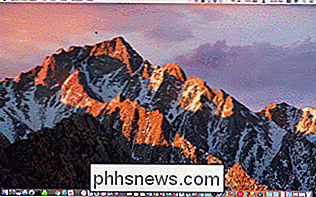
Det här är särskilt användbart om du bara inte känner för att öppna Safari och ange URL-adressen, eftersom vi alla har de svimlande Stunder av latskap när vi bara inte vill skriva.
Spela musik eller hitta shows i iTunes
Vill du höra din favoritlåt av Led Zeppelin eller Rolling Stones? Fråga bara Siri om att "spela lite Led Zeppelin" eller "Spela Misty Mountain Hop".
Du kan sedan styra uppspelningen genom att berätta för Siri saker som "Spela", "Paus" eller "Hoppa över".
Du kan fråga Siri för att spela radio eller vara mer specifik, som "Spela dubstep-stationen" eller ens låta Siri veta att du godkänner ("Jag gillar den här låten").
Vet inte vad som spelas? Har Siri identifierat det för dig genom att fråga "Vilken låt är det här?" Eller "Vem sjunger den här låten?" När du har identifierat en sång kan Siri lägga till den i din önskelista eller köpa den från iTunes.
På tal om iTunes, Siri låter dig snabbt hitta och köpa din favoritmusik, tv-serier och filmer, så om du verkligen är i Hitchcock eller Game of Thrones, behöver du bara be Siri att "hitta nord i nordväst" eller "köpa den sista säsongen av spel av troner. "
Gör saker med Twitter och Facebook
Vissa människor har ingen aning om vad som händer och vissa människor lims på sina Twitter-flöden hela dagen. För dem i det senare läget kan du be Siri att visa dig vad som trender.
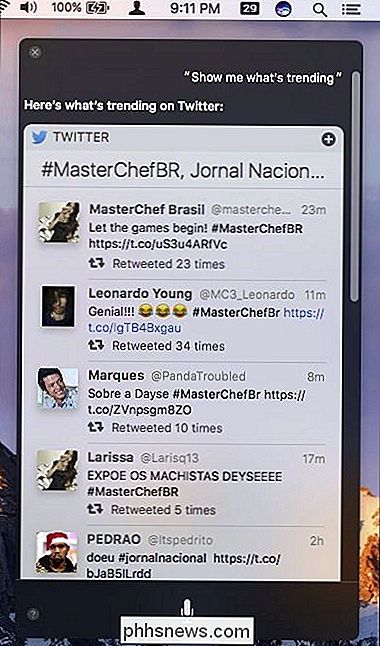
Nu kan du hålla dig uppdaterad om alla senaste Twitter-trender utan att ens öppna din Twitter-klient eller en webbläsare.
Det är dock inte alla. Varför sluta med vad som trender på Twitter? Hoppa in i fräcken själv genom att uppdatera dina sociala medier konton med Siri.
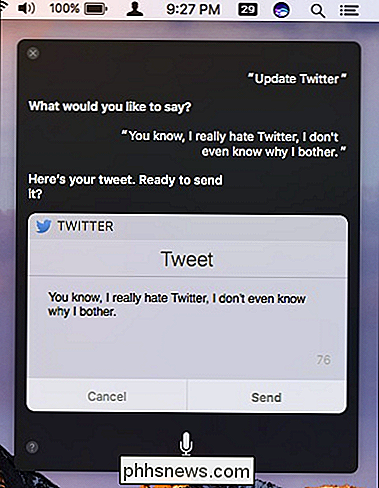
Bara berätta för Siri att uppdatera Twitter eller att skicka till Facebook (det handlar om allt du kan göra med Facebook), och det kommer att be dig om dina visdomsord. Du måste se till att dina sociala mediakonton är uppställda först.
Alternativt kan du ge Siri fler direkta frågor och kommandon, som "Sök Twitter för Hur-till-geek" eller "Hitta tweets med hashtag GeekLife" eller fråga helt enkelt vad som händer i din stad eller område.
Öppna och sök efter program
Den här är så enkelt som det låter. Om du vill öppna en ansökan, berätta bara för Siri att göra det.
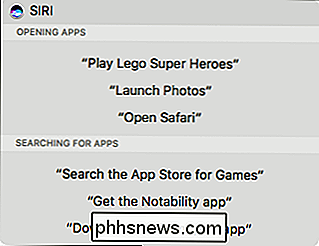
Om du inte har en applikation installerad, hjälper Siri till att söka i App Store för dig.
Läs och komponera e-postmeddelanden
Trött på använder du dina ögon och hjärna för att läsa e-post? Bara Siri gör det för dig istället.
Det finns några variationer i hur Siri läser e-postmeddelanden. Om du frågar det att du bara läser dina e-postmeddelanden ("Läs mina e-postmeddelanden"), kommer det att gå igenom och täcka grunderna: avsändare och ämnesrad. Du kan dock be Siri att läsa ett meddelande från en viss avsändare och det kommer att läsa hela saken.
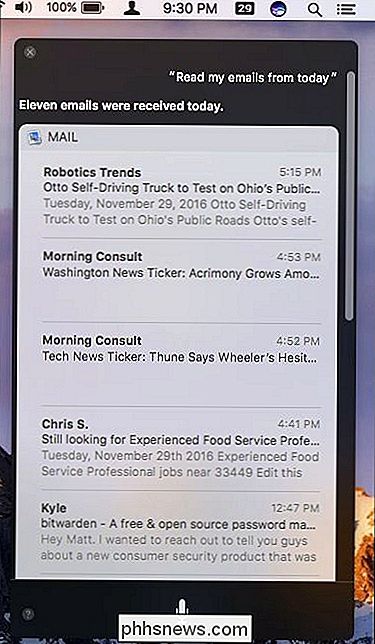
Detta är ett ganska coolt trick som gör att du kan fortsätta arbeta på något annat utan att störa ditt flöde.
Och om du måste stryka ett snabbt meddelande till din chef, du kan berätta för Siri, "Mail Whitson om den riktigt långa Siri-artikeln" eller fråga om du har "Nytt e-mail från Lowell idag?"
Gör påminnelser, avtal, och anteckningar
Apple-enheter har ett tredubbelt produktivitetshot i form av påminnelser, avtal och anteckningar.
Varför minns saker själv när Siri kan komma ihåg det för dig? Bara berätta för Siri om att "påminna mig om att hämta min kemtvätt i morgon" och det kommer att läggas till påminnelsemappen.
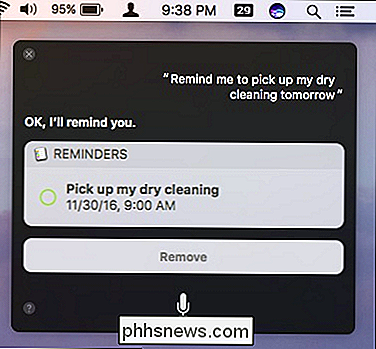
Bättre fortfarande, Påminnelser kommer att sprida sig till dina andra enheter som iPhone och iPad, så oavsett var du är eller var du går, kommer de alltid vara med dig.
Samma sak gäller för inställning av möten. Bara berätta för Siri om "Skapa en händelse på onsdag för" Lunch på middag med mamma "och det kommer att lägga till det i din kalender.

Och det som du lägger till på Mac visas igen på dina andra Apple-enheter, så det finns ingen rädsla för att missa.
Det är lite mer du kan göra med Kalender, som att flytta eller omplanera möten ("Flytta mitt möte till 3 pm") och fråga efter din färdväg ("Hur ser min dag ut?" ), eller ens dubbelkontroll på specifika kommande möten ("Vad finns i min kalender för tisdag?").
På Notes-sidan av saker är det väldigt lätt att göra små anteckningar om saker som "Observera att jag betalade min vattenräkning "eller" Hitta mina mötesnoteringar "eller" Visa mina anteckningar från den 23 november. "Anteckningar är inte komplicerade, så du borde inte ha något problem med att behärska dem.
Kontroll OS Inställningar
RELATERADE: Så här kontrollerar du systeminställningar med Siri i MacOS Sierra
Möjligheten att styra MacOS med din röst är bara ett steg närmare Star Trek. Tja, kanske inte så coolt, men fortfarande ganska coolt. Det finns en hel del saker du kan göra här, som att dämpa datorn, stänga av saker som Bluetooth av och på, dämpa skärmen och mycket mer.
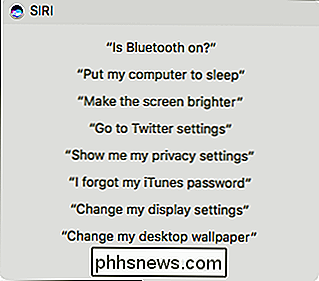
Du kan också öppna olika programinställningar så igen, du behöver inte använda tangentbordet eller musen. Nu, funktioner som du normalt skulle klicka för att få tillgång till är nu bara några fåtaliga ord borta.
Hitta bilder och skapa bildspel
Siri kommer också med några ganska kraftfulla fotoklipp. Faktum är att det kan göra alla sorters saker för dig.
Till att börja med kan det hitta bilder för dig som kattungar, hundar, människor, träd, byggnader mm. Det är inte idiotiskt, men det fungerar ganska oavsett.
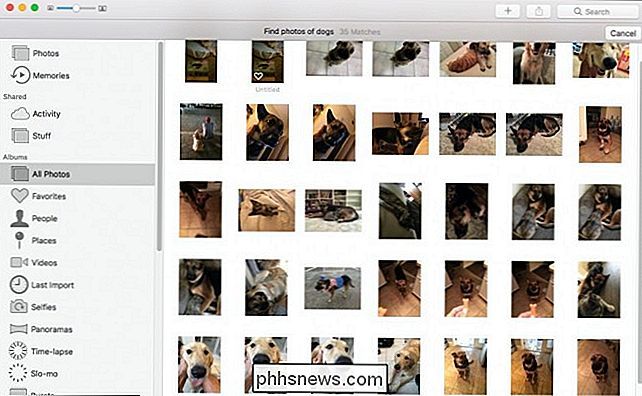
Vår hundsökning fungerade ganska bra, spara den enstaka pottet här och där.
En annan cool funktion? Du kan skapa snabba bildspel.
Låt oss säga att du vill skapa ett snabbt bildspel från din senaste semester till Europa eller från förra sommaren eller den senaste månaden. Lätt, berätta för Siri att "Skapa ett bildspel av mina foton från förra sommaren." Bilderna öppnas, samlar ihop de nödvändiga bilderna och startar ditt bildspel.
Upptäck slumpmässiga fakta och siffror
Denna kategori är så stor, att det är omöjligt att lista allt du kan fråga, men här är några exempel:
"Vad är kvadratroten av 28123?"
"Hur långt är Pluto?"
"Hur hög är Mount Kilimanjaro? "
" Vad är priset på bensin i Las Vegas? "
Poängen är, istället för att alltid skjuta upp din webbläsare och Googling det här, kan du bara fråga Siri! Som att leta efter saker på webben är den här bara begränsad av vad du kan tänka dig att fråga.
Det här är inte allt du kan fråga Siri och du uppmanas att leka med det. Om du vill ha en bättre uppfattning om alla saker som Siri på macOS kan göra, öppna den och fråga, "Vad kan jag fråga dig?" Siri kommer att svara med en lång lista över kategorier som säkert ger dig några bra ställen att börja.
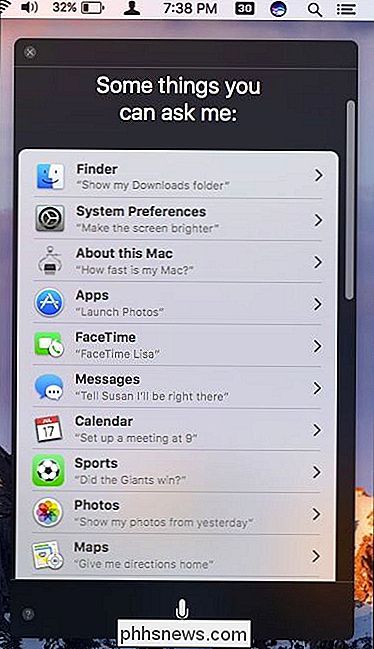
Apple vill tydligt göra Siri till en användbar och funktionell digital assistent, inte bara på din iPhone, iPad, Watch och TV utan även på deras flaggskeppsoperativsystem.
Det här är helt klart helt logiskt och det gör Vi undrar vad som tog dem så länge. Beviljas, folk kanske inte börjar prata med sina datorer över natten, men det är trevligt att veta att de kan om de vill.

De bästa trådlösa VR-inställningarna, Nuvarande och kommande
Den virtuella verkligheten är nästa stora sak i digitalt spel ... och den här gången kan det till och med hålla sig kvar. Men en av de största hindren för antagande för VR-system som Oculus Rift och HTC Vive är att i slutet av dagen klämmer du en skärm på ditt ansikte och knyter dig till en dator. Att ha en tjock bunt kablar ritar av ditt headset precis som du kommer in i spelet är långt ifrån den efterslående framtiden vi har blivit lovade.

Så här tar du bort ditt Amazon-konto
Om du raderar ditt Amazon-konto är det enda sättet att radera din inköpshistorik helt. Om du vill radera ditt konto för gott kan du ge dig en ren skiffer. Vad du behöver veta Ditt Amazon-konto delas över Amazons webbplatser, så om du tar bort det kommer du att förlora åtkomst till Amazon.com samt internationella butiker som Amazon.



